Как изменить отображаемое имя в Google Таблицах
Разное / / August 04, 2021
В большинстве случаев, когда вы работаете с программой общих листов, каждая ревизия помечается именем пользователя, а не отображаемым именем. Например, если вы вошли в свои таблицы Google с помощью учетной записи Gmail, скажем, [email protected], изменения будут отображаться с именем albertphillip7846. Если вы хотите изменить свое отображаемое имя в таблицах Google, следуйте приведенному ниже руководству.
Таблицы Google в настоящее время очень популярны среди пользователей молодого поколения, стартапов и организаций. В то время как Microsoft Excel по-прежнему доминирует, когда дело доходит до приложений для работы с электронными таблицами, Google Таблицы, безусловно, приобретают все большее значение. Обе эти платформы имеют схожий интерфейс и очень удобны для работы. Однако люди, использующие Google Таблицы, иногда сталкиваются с разными проблемами, и одна из самых популярных - как изменить отображаемое имя в Google Таблицах.
Прикольные имена, такие как albertphillip7846, могут выглядеть довольно непрофессионально для работы в компании или организации. Следовательно, если вы хотите изменить свое отображаемое имя в Google Таблицах, следуйте нашим пошаговым инструкциям, и вы сможете сделать это в кратчайшие сроки.
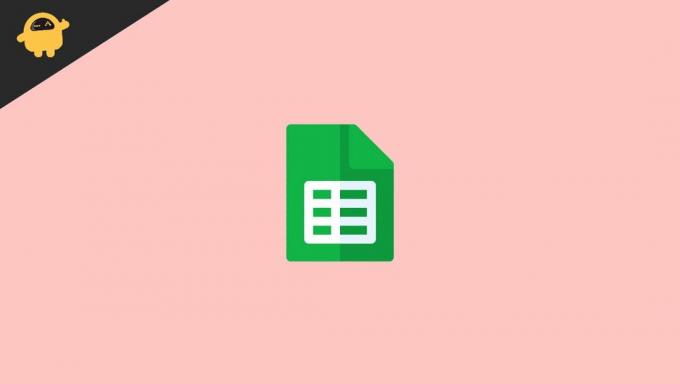
Как изменить отображаемое имя в Google Таблицах?
Изменение отображаемого имени в Google Таблицах не займет пару минут. Следующие шаги помогут вам достичь того, чего вы искали.
- Во-первых, войдите в свою учетную запись Google в своем браузере.

- Теперь нажмите на значок профиля и выберите «Управление учетной записью Google».

- Перейдите к личной информации в левом меню на экране.

- В разделе «Основная информация» щелкните значок стрелки рядом с именем.
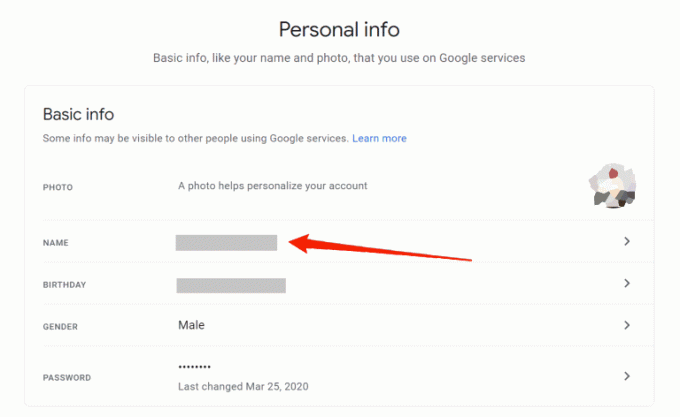
- Введите имя и фамилию, которые вы хотите отображать в своих таблицах Google.
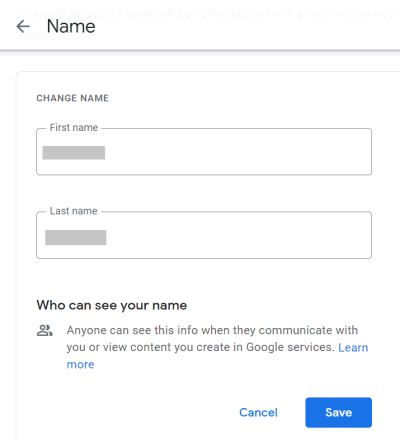
Рекламные объявления
- Нажмите «Сохранить», чтобы сохранить изменения, и все готово.
Помните, что изменения, которые вы сохраните, появятся не только в ваших таблицах Google, но и во всех других продуктах Google, включая Документы Google, презентации и другие. Кроме того, Google также позволяет вам установить псевдоним, который можно использовать вместо вашего отображаемого имени, если вы не хотите его устанавливать. Чтобы установить псевдоним в своей учетной записи Google, вы можете выполнить следующие действия.
- Визит https://aboutme.google.com.
- В разделе «Основная информация» щелкните значок стрелки рядом с вкладкой «Имя».
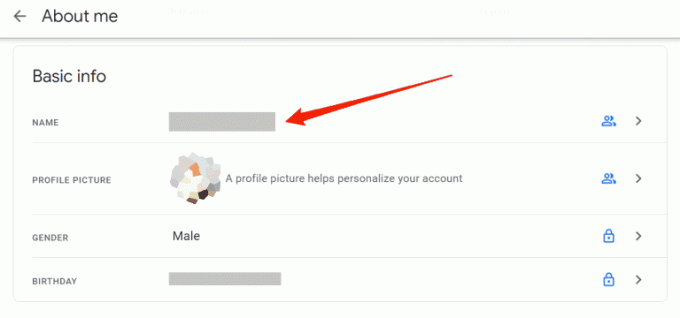
- Вы можете увидеть две опции: одна для редактирования вашего имени, а другая для установки псевдонима.

Рекламные объявления
- Щелкните значок пера рядом с вкладкой «Псевдоним», чтобы задать новый псевдоним.
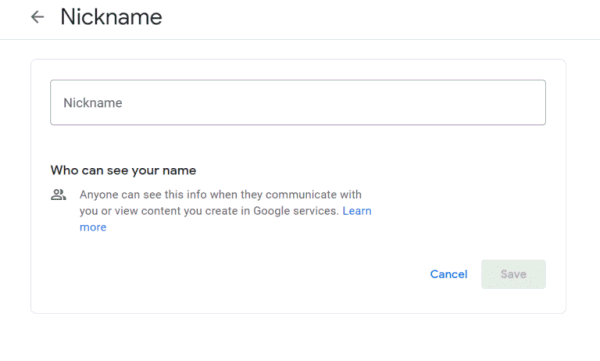
- Введите имя, которое вам нравится, и нажмите кнопку «Сохранить», чтобы сохранить его.
Вывод
Как видите, изменить отображаемое имя в Google Таблицах - это не проблема. Фактически, он автоматически изменит название сразу во всех других продуктах Google. И что самое приятное, вы можете менять имя более одного раза, поскольку нет никаких ограничений.
Однако, если вы используете учетную запись, которая старше двух недель или больше, существует ограничение: вы не можете менять свое имя более трех раз в минуту. Но я уверен, что вам не стоит об этом беспокоиться. Сообщите нам, была ли эта статья полезной, а также поделитесь своим прошлым опытом и трудностями при попытке изменить свое отображаемое имя в Google.


